3 Self-Hosted Dropbox-alternatieven, getest
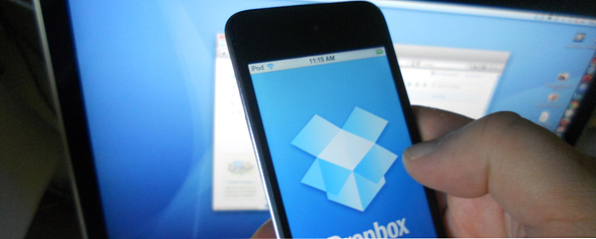
Dropbox is een geweldige service, geen twijfel mogelijk. Het is de oorspronkelijke tool voor het synchroniseren en back-uppen van clouds, waarmee al uw gegevens overal beschikbaar zijn, terwijl u deze veilig houdt. Maar wat als u zich zorgen maakt over uw privacy terwijl u online bent Wat is PRISM? Alles wat u moet weten Wat is PRISM? Alles wat u moet weten De National Security Agency in de VS heeft toegang tot alle gegevens die u opslaat bij Amerikaanse serviceproviders zoals Google Microsoft, Yahoo en Facebook. Ze controleren waarschijnlijk ook het grootste deel van het verkeer dat over de ... Meer lezen? Wat kunt u doen om ervoor te zorgen dat er een back-up van uw gegevens wordt gemaakt, maar uw privacy blijft intact? Eenvoudig - host je eigen alternatief voor Dropbox.
Hoewel privacy belangrijk is, is dit niet het enige voordeel van het hosten van je eigen alternatieve Dropbox. Het hebben van een eigen synchronisatieservice betekent dat de enige limiet voor de hoeveelheid gegevens die u synchroniseert, is wat uw harde schijf aankan, en alle opties die we hier bekijken, zijn gratis, dus er zijn geen maandelijkse of jaarlijkse kosten waarover u zich zorgen moet maken.
Het is echter niet allemaal geluk en rozen bij het hosten van je eigen back-up- en synchronisatieservice; er zijn ook negatieven. Uiteindelijk ben je verantwoordelijk voor het systeem dat alles bij elkaar houdt, hoewel het makkelijker is dan je denkt. Dus laten we meteen naar binnen gaan en een kijkje nemen naar enkele van de geweldige zelfgeorganiseerde alternatieven voor Dropbox.
Optie één: ownCloud
ownCloud werkt op dezelfde manier als Dropbox. Een toepassing op uw computer synchroniseert uw bestanden met de cloud. Andere apparaten die u hebt verbonden met ownCloud, synchroniseren dan ook met de cloud. Het verschil is hier dat je in tegenstelling tot Dropbox de eigenaar bent “de wolk”.

Ik heb ownCloud persoonlijk gedurende maanden gebruikt, totdat ik een Google Chromebook kocht en besloot over te stappen naar Google Drive (trouwens, Chromebooks op zoek naar een nieuwe laptop? In plaats daarvan een Chromebook! Op zoek naar een nieuwe laptop? Krijg een Chromebook in plaats daarvan ! Lees Meer zijn een geweldig alternatief voor een “normaal” laptop).
ownCloud is niet alleen voor bestanden, het is ontworpen als een one-stop-shop cloudservice, wat betekent dat ownCloud een aantal functies heeft die kunnen worden gebruikt, naast wat Dropbox te bieden heeft.
- Android- en iPhone-apps beschikbaar (hoewel ze $ 0,99 kosten).
- Desktop-clients voor Windows, Mac en Linux.
- Synchroniseren van contacten en agenda's tussen apparaten, en ook de cloud.
- Speel muziek af en bekijk afbeeldingen vanuit uw browser.
- Volledige teksteditor waarmee u verschillende tekstgebaseerde bestanden kunt maken en bewerken (denk aan Notepad ++ in de cloud).
- Beheer meerdere gebruikers - stel een cloud in voor uw hele gezin. U kunt ook quota's instellen voor deze accounts.
- Deel bestanden / mappen openbaar of beveilig ze met een wachtwoord.

Dit klinkt allemaal goed, toch? Dus je denkt misschien dat er een vangst is, omdat er altijd een vangst is. Nou, helaas is er een catch-up om ownCloud op de juiste manier op te zetten. Het kan een beetje moeilijk zijn voor beginners, en je moet dingen zoals SSL-certificaten in overweging nemen om ervoor te zorgen dat je een gecodeerde verbinding hebt. Hoe je heel eigen gratis SSL-certificaat te verkrijgen Hoe je je eigen gratis SSL-certificaat kunt krijgen Lees meer op alle tijden.
Ik heb eigenlijk een behoorlijk uitgebreide handleiding voor het opzetten van de ownCloud op mijn persoonlijke blog geschreven, wat genoeg zou moeten zijn voor veel mensen om aan de slag te gaan met ownCloud. Maar als je het eens wilt proberen voordat je je commit, kun je altijd hun online demo proberen.
Optie twee: BitTorrent-synchronisatie
Ik begin met te zeggen dat ik bevooroordeeld ben naar BitTorrent, want ik ben er helemaal verliefd op geworden sinds de handleiding van James over het bouwen van je eigen cloud met BitTorrent Sync en een Raspberry Pi Bouw je eigen cloudopslag met Raspberry Pi en BitTorrent Sync Bouw je eigen cloudopslag met Raspberry Pi en BitTorrent Sync Geloof de hype niet: de cloud is verre van veilig. Maar wees niet bang - nu kunt u uw eigen private, onbeperkte en veilige cloudopslagplatform uitrollen. Lees verder . Ik zal echter proberen onpartijdig te blijven.
BitTorrent-synchronisatie is geweldig! Oké, het onpartijdige ding duurde niet lang. Maar het is echt geweldig. Het mooie van BitTorrent Sync is dat het zo eenvoudig is in te stellen, omdat er geen servers bij betrokken zijn en uw apparaten direct met elkaar praten, op een zeer veilige manier.

Shh, It's A Secret!
BitTorrent doet maar één ding, maar dat doet ongelooflijk goed - synchroniseer bestanden. Met BitTorrent-synchronisatie krijg je geen toeters en bellen, alleen een zeer gebruiksvriendelijke en veilige manier om je gegevens op verschillende apparaten te synchroniseren.
Je kunt elke map toevoegen aan BitTorrent-synchronisatie, deze map krijgt dan een geheim, wat je nodig hebt om deze map met andere machines te synchroniseren. Een mapgeheim is erg lang en moeilijk te raden, bijvoorbeeld AN6YK6EV4FW7WZ3GCCGZJZEPPUVWQXEYK. Dit betekent dat BitTorrent Sync extreem veilig is en dat uw gegevens altijd op een 1: 1-basis worden gesynchroniseerd - dus geen server zit in het midden om het proces te beheren.
Om een map aan een andere machine toe te voegen, kiest u eenvoudig elke map van de schijf op die machine, plakt u het geheim in van de originele machine en hoera! Uw gegevens zullen beginnen met synchroniseren. Als een van de machines offline is wanneer u aan een bestand werkt, synchroniseert BitTorrent-synchronisatie eenvoudigweg de nieuwste versie van dat bestand.
Je kunt ook mappen synchroniseren met je mobiele apparaten, maak je geen zorgen, je hoeft niet dat zware geheim in te typen voor een mobiel apparaat, je scant gewoon een QR-code.

Deze manier van synchroniseren maakt BitTorrent Sync zeer veelzijdig. U kunt bijvoorbeeld uw afbeeldingenmap synchroniseren van uw mobiele telefoon naar de map met bureaubladafbeeldingen, zodat er onmiddellijk een back-up van uw foto's op uw telefoon wordt gemaakt.
BitTorrent Sync is eenvoudig te gebruiken, eenvoudig in te stellen en uiterst veilig. Als je niet de hoofdpijn van het beheren van je eigen server wilt, zoals in ownCloud, dan is BitTorrent Sync iets voor jou.
Optie drie: AeroFS
AeroFS is een soort mix tussen zowel ownCloud als BitTorrent Sync. Enerzijds kunt u gebruikers toevoegen aan uw “team”, en beheer machtigingen voor gedeelde mappen van de AeroFS-website. Maar aan de andere kant synchroniseert de service op een peer-to-peer-basis, zoals BitTorrent Sync. U krijgt dus enkele van de beveiligingsvoordelen van BitTorrent Sync, maar u krijgt ook een bruikbare webinterface voor het beheer van gedeelde mappen en extra gebruikers, zoals ownCloud.
AeroFS heeft ook een gratis Android-app waarmee je bestanden kunt synchroniseren met je mobiele apparaat, maar er is momenteel geen iPhone-app beschikbaar.

Net als bij de andere twee services wordt AeroFS alleen beperkt door de hoeveelheid ruimte die u op uw harde schijf hebt. Met het gratis account kunt u twee andere teamleden en één medewerker hebben, dat wil zeggen u kunt maximaal vier personen hebben (uzelf, twee andere teamleden en één externe bijdrager), maar er zijn betaalde opties waarmee u meer teamleden kunt toevoegen als je dat wenst.
Dit klinkt misschien nogal beperkend, maar als je AeroFS als privécloud gaat gebruiken, heb je alleen een gratis account nodig.

Ik vond AeroFS vrij beperkt in wat je ermee kon doen. Ik kan alleen mappen delen met een beperkt aantal mensen en er was geen manier om links naar bestanden openbaar te delen vanuit mijn AeroFS.
Dit is iets dat ik gebruik, veel. Dus het ontbreken van deze functie is voor mij een dealbreaker. BitTorrent staat ook niet toe dat gebruikers openbare koppelingen naar bestanden verzenden, maar er zijn geen grenzen aan het aantal mensen en / of machines waarmee ik mappen kan delen, dus het is minder een probleem.
Conclusie
Zoals je ziet, zijn er een aantal alternatieven voor Dropbox. De onofficiële gids voor Dropbox De onofficiële gids voor Dropbox Dropbox is meer dan je denkt: je kunt het gebruiken voor het delen van bestanden, een back-up van je gegevens maken, en het synchroniseren van bestanden tussen computers en zelfs op afstand controle over uw computer. Lees meer dat je jezelf kunt hosten. U hoeft geen maandelijkse kosten te betalen voor een bepaald bedrag of opslag en u hoeft zich geen zorgen te maken over uw privacy, omdat u de hele service beheert, van begin tot eind. U hoeft zich zelfs geen zorgen te maken over het beheer van een gecompliceerde server als u dat niet wilt!
Heb je een ander door jezelf gehost alternatief voor Dropbox dat je gebruikt? Als dit het geval is, aarzel dan niet om uw aanbevelingen te doen in de opmerkingen hieronder.
Image Credit: ilamont.com via Compfight cc
Meer informatie over: Cloud Storage, Dropbox, bestandsbeheer.


